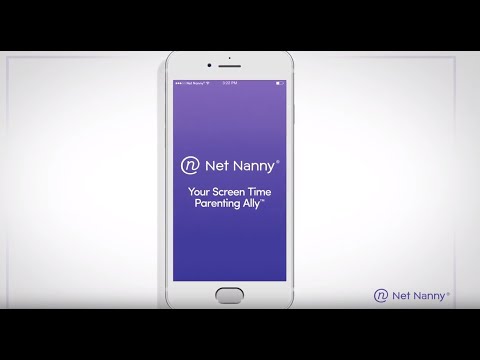যদিও অ্যাপাচি সাবভারশনের জন্য প্রচুর গ্রাফিকাল ক্লায়েন্ট রয়েছে, কমান্ড লাইন থেকে সাবভার্সনের সাথে ইন্টারঅ্যাক্ট করার বিকল্প থাকা দরকারী। এই প্রবন্ধে, আমরা কমান্ড লাইন সাবভারশনের মূল বিষয়গুলি, একটি কার্যকরী অনুলিপি পরীক্ষা করা থেকে শুরু করে, আপনার প্রথম পরিবর্তন করা এবং সেগুলিকে রিপোজিটরিতে ফেরত দেওয়া পর্যন্ত অন্তর্ভুক্ত করি।
ধাপ

ধাপ 1. Apache Subversion- এ, একটি টার্মিনাল উইন্ডোর মাধ্যমে কমান্ড প্রবেশ করা হয়।
উইন্ডোজ এ এটি খুলতে, 'উইন্ডোজ কী' এবং 'আর' টিপুন। এটি 'রান' ডায়ালগ বক্স নিয়ে আসবে। 'Cmd' লিখুন এবং 'ওকে' চাপুন।
-
টার্মিনাল উইন্ডো এখন খুলবে, আপনার কমান্ড ইনপুট করার জন্য প্রস্তুত।

উইন্ডোজ স্টেপ 1 বুলেট 1 এ কমান্ড লাইন সাবভারশনের সাথে শুরু করুন

ধাপ ২। আপনার প্রথম সংগ্রহস্থল তৈরি করতে, 'svnadmin create' কমান্ডটি ব্যবহার করুন এবং সেই পথ অনুসরণ করুন যেখানে আপনি নতুন সংগ্রহস্থল তৈরি করতে চান এবং আপনার নতুন সংগ্রহস্থলের নাম।
উদাহরণস্বরূপ, যদি আপনি 'ডকুমেন্টস' ফোল্ডারে 'নতুন প্রকল্প' নামে একটি নতুন সংগ্রহস্থল তৈরি করতে চান, তাহলে কমান্ডটি হবে: svnadmin create C: / Users / Jessica / Documents / New_Project

ধাপ 3. 'ডকুমেন্টস' ফোল্ডারে চেক করুন।
আপনি 'নতুন প্রকল্প' নামে একটি নতুন ফোল্ডার দেখতে পাবেন।

ধাপ 4. এই ফোল্ডারে কিছু নতুন ফাইল রয়েছে।
এই ফাইলগুলির মধ্যে কোনটি মুছবেন না বা পরিবর্তন করবেন না।

ধাপ 5। এখন আপনি একটি সংগ্রহস্থল তৈরি করেছেন, একটি কাজের কপি চেকআউট করুন। এটি 'SVN চেকআউট' কমান্ড ব্যবহার করে করা হয়, তারপরে আপনার সংগ্রহস্থলের URL এবং আপনার কম্পিউটারে তৈরি করা সংগ্রহস্থলের অবস্থান। এই উদাহরণে, কমান্ড হল: svn checkout https://127.0.0.1:9880/New-Project C: / Users / Jessica / Documents / New_Project Hit 'Enter।'

ধাপ When. যখন আপনি আপনার কাজের কপি পরীক্ষা করবেন, আপনি আপনার সংগ্রহস্থল থেকে সমস্ত ফাইলের কপি লক্ষ্য করবেন।

ধাপ 7. এখন আপনি আপনার কাজের কপি পরিবর্তন করতে স্বাধীন।
যখন আপনি আপনার ফাইলগুলি সংশোধন করা শেষ করবেন, তখন আপনাকে আপনার পরিবর্তনগুলি সংগ্রহস্থলে ফেরত দিতে হবে। একটি প্রতিশ্রুতি সম্পাদন করতে, 'svn commit' কমান্ডটি ব্যবহার করুন যার পরে "-বার্তা" এবং একটি উপযুক্ত লগ বার্তা এবং অবশেষে, আপনার কাজের কপির অবস্থান। এই উদাহরণে, কমান্ডটি হবে: svn commit --message "Readme ফাইল যোগ করা হয়েছে" C: ers Users / Jessica / Documents / New_Project Hit 'Enter।' আপনার পরিবর্তনগুলি এখন সংগ্রহস্থলে প্রতিশ্রুতিবদ্ধ হয়েছে!